Cuprins
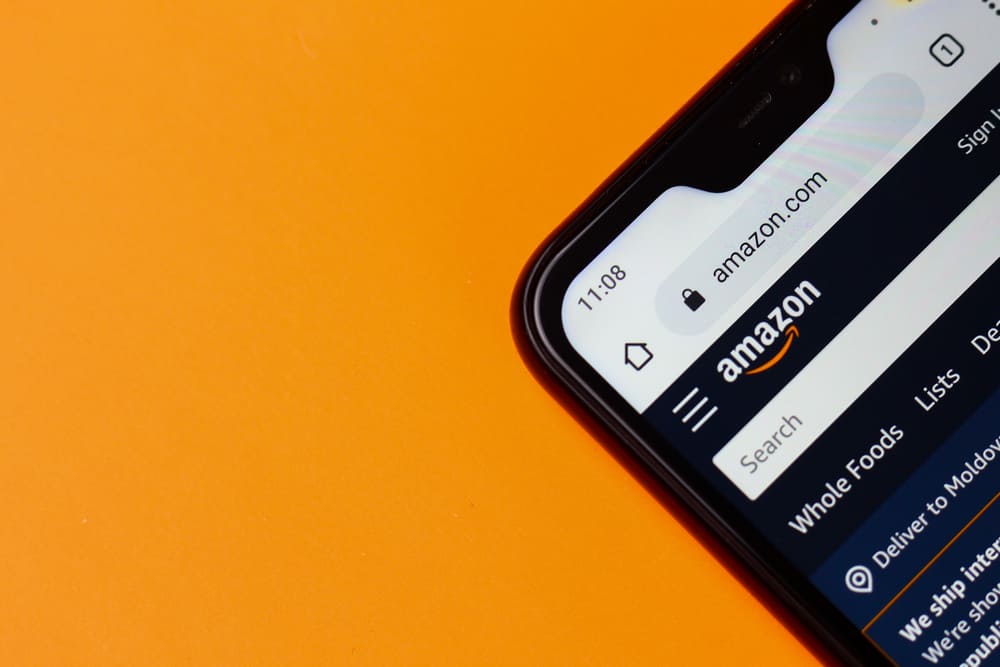
Cumpărați cuiva un cadou din aplicația Amazon și vă întrebați dacă i-ar plăcea? Din fericire, este destul de ușor să îi împărtășiți coșul și să îi cereți părerea.
Răspuns rapidDescărcați și instalați programul Share-A-Cart pentru aplicația Amazon pentru a vă partaja coșul de cumpărături în aplicația Amazon. Autentificare în aplicație, vizualizați numărul de articole din coșul dvs. pe pagina principală și atingeți "Trimite coșul" .
Pentru a vă ajuta în această sarcină, am scris un ghid cuprinzător despre cum să vă partajați coșul în aplicația Amazon într-un mod simplu.
Vezi si: Cum să eliminați prietenii de pe aplicația VenmoPartajarea unui coș de cumpărături în aplicația Amazon
Dacă nu știți cum să vă partajați coșul de cumpărături în aplicația Amazon, următoarele noastre metode pas cu pas vă vor ajuta să parcurgeți rapid acest proces.
- Lansare Magazin Google Play și căutați " Share-A-Cart pentru Amazon " .
- Atingeți "Install" , lansați aplicația și conectați-vă .
- Atingeți "Trimite coșul" .
- Copiați ID-ul coșului sau atingeți ușor butonul acțiune pictograma pentru a o trimite altora
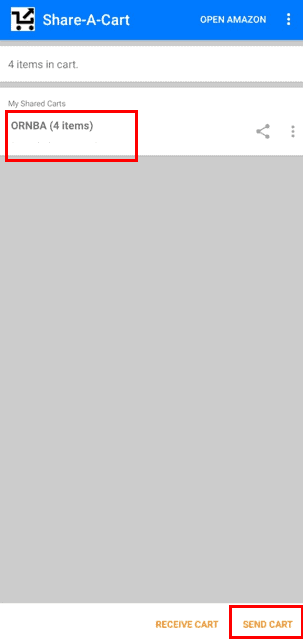 Sfat rapid
Sfat rapid De asemenea, puteți atinge "DESCHIDEȚI AMAZON" din colțul din dreapta sus pentru a merge la pagina Amazon aplicație dacă doriți să adăugați mai multe articole în coșul dumneavoastră.
Partajarea coșului Amazon folosind o extensie Chrome
Dacă vă aflați pe computer, puteți partaja coșul de cumpărături Amazon folosind extensia Share-A-Cart for Amazon Chrome cu acești pași.
Pasul #1: Obțineți extensia Share-A-Cart pentru Amazon
Pentru a vă partaja coșul pe Amazon, lansați Google Chrome și mergeți la Magazin web Chrome pe computerul dvs. Căutați " Share-A-Cart pentru Amazon " și faceți clic pe "Adaugă la Chrome" . A cărucior pictograma va apărea lângă bara de adrese după ce a fost adăugat.
Pasul #2: Împărtășește coșul tău Amazon
După adăugarea extensiei, accesați pagina Site-ul Amazon și conectați-vă folosind datele tale de identificare. În contul tău, începe să adaugi articole în coșul de cumpărături. După ce ai terminat, fă clic pe butonul cărucior pictograma din colțul din dreapta sus pentru a vizualiza elementele adăugate. Faceți clic pe butonul Extensie Share-A-Cart și selectați "Creează ID-ul coșului" .
Selectați "Copy Code" sau "Share" și trimiteți căruciorul la oricine doriți.

Primirea unui coș Amazon cu Share-A-Cart pentru Amazon
Când primiți un cod de identificare a coșului, îl puteți vizualiza folosind aplicația sau extensia Share-A-Cart pentru Amazon, urmând acești pași.
- Deschideți fereastra Share-A-Cart pentru aplicația Amazon sau extensia de pe dispozitiv.
- Selectați "Primește coșul" și introduceți datele primite cod ID coș.
- Selectați "Get Cart" pentru a adăuga imediat în coșul dvs. articolele din coșul comun.
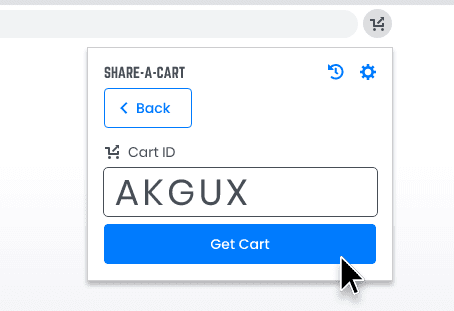
Partajarea listelor pe Amazon
Dacă nu știți cum să vă distribuiți Listele pe Amazon, urmați pașii noștri simpli pentru a face acest lucru cu un efort minim.
- Lansare Amazon pe dispozitivul mobil.
- Atingeți ușor pictograma de profil din partea de jos pentru a deschide fereastra "Cont" tab.
- Atingeți "Listele tale" .
Vezi si: Cum să reporniți Safari pe iPhone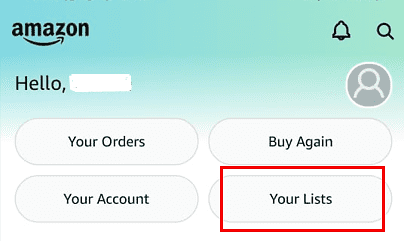
- Deschideți lista pe care doriți să o partajați și atingeți ușor "Invitați" .
- Puteți fie copie la link sau atingeți "Invitați prin e-mail" și selectați destinatarul.
Asta este tot ce trebuie să faceți.
Schimbarea vizibilității listei dvs. de pe Amazon
Dacă partajați o listă Amazon cu prietenii, trebuie să schimbați vizibilitatea acesteia în "Shared" (Partajat) folosind acești pași pentru a le permite acestora să o vizualizeze.
- Conectați-vă la Site-ul Amazon pe dispozitivul Android sau iOS.
- Treceți peste "Conturi & Liste" și deschideți listele.
- Atingeți ușor butonul trei puncte din dreapta și selectați "Gestionați-vă listele" .
- Schimbați confidențialitatea la "Împărțită" în "Gestionați lista" fereastră.
- Atingeți "Salvați modificările" .
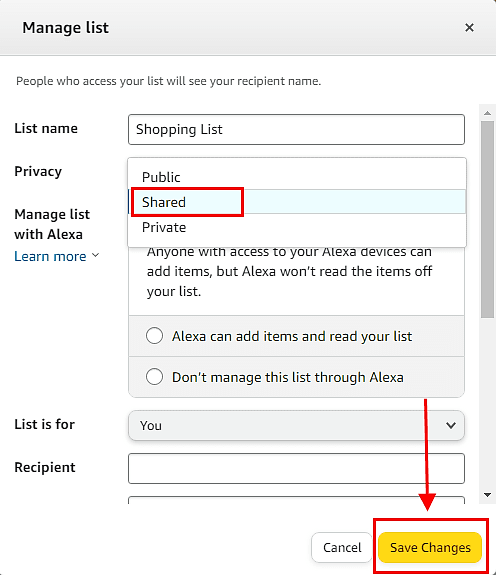
Rezumat
Acest ghid a discutat despre cum să partajați coșul de cumpărături în aplicația Amazon folosind extensiile Share-A-Cart pentru Amazon și Chrome. Am discutat, de asemenea, despre primirea coșurilor, partajarea și modificarea vizibilității listelor pe Amazon.
Sperăm că ați primit răspuns la întrebarea dumneavoastră și că puteți spune celor dragi ce le cumpărați.
Întrebări frecvente
Este Share-A-Cart sigur?Share-A-Cart este una dintre cele mai ușoare modalități de a vă partaja coșul cu oricine doriți și este complet sigur deoarece aplicația necesită nu informații personale Tot ceea ce partajați este conținutul din coșul dumneavoastră.
Îmi pot vedea oamenii adresa pe lista de dorințe de pe Amazon?Adresa dumneavoastră este vizibile doar pentru tine pe Amazon. ori de câte ori cineva îți cumpără ceva din lista de dorințe, adresa ta rămâne privat ; tot ceea ce pot vedea este numele și țara dumneavoastră.
Cum pot adăuga un prieten în lista mea de prieteni Amazon?Puteți adăuga un prieten la "Lista mea de prieteni Amazon" făcând clic pe numele lor și selectând "Make Amazon Friend" în partea dreaptă. De asemenea, puteți trimite un e-mail de invitație prietenilor dvs. pentru a-i adăuga în contul dvs. Amazon.
Cum pot face o listă de dorințe Amazon pentru a o distribui?Pentru a face o listă de dorințe Amazon, faceți clic pe "Conturi & Liste" de pe pagina principală Amazon și selectați "Creați o listă" Introduceți un nume și faceți clic pe "Creați lista" Acum puteți adăuga elemente în listă.
